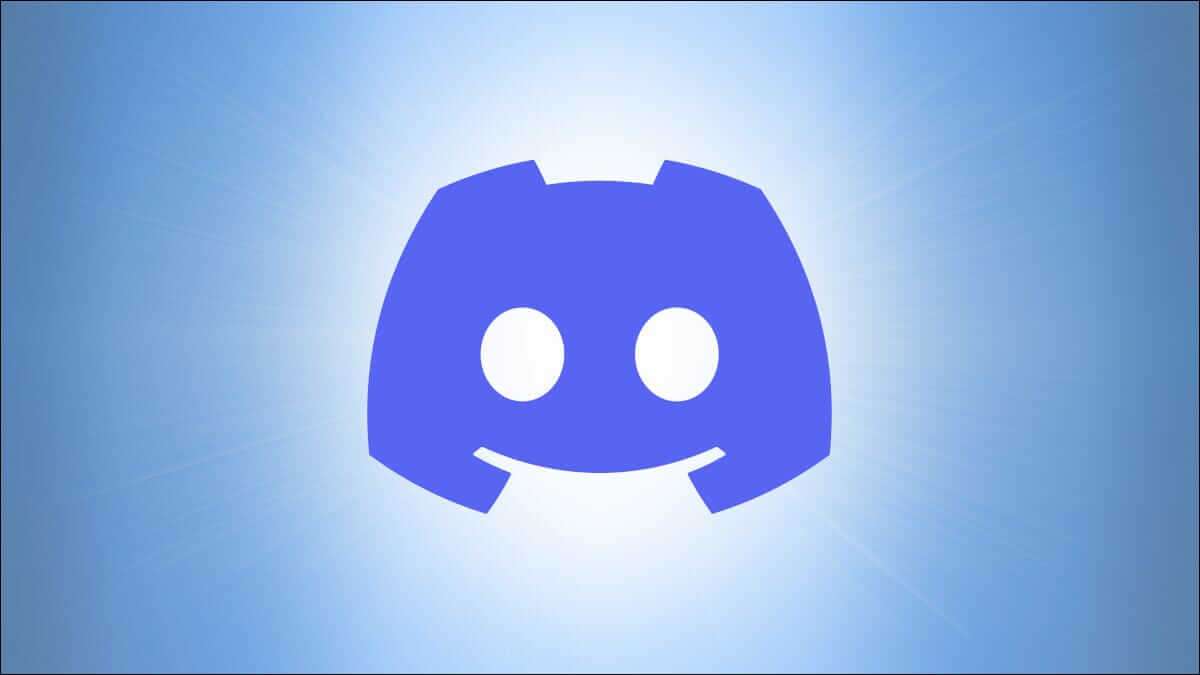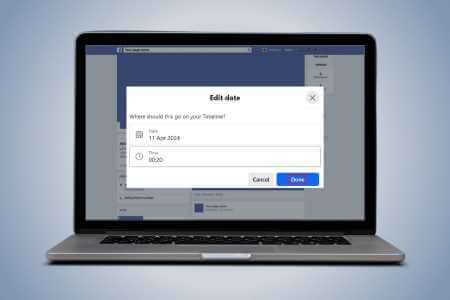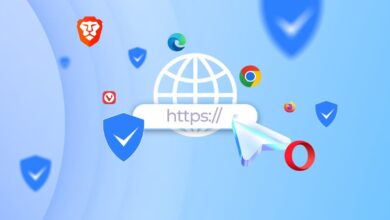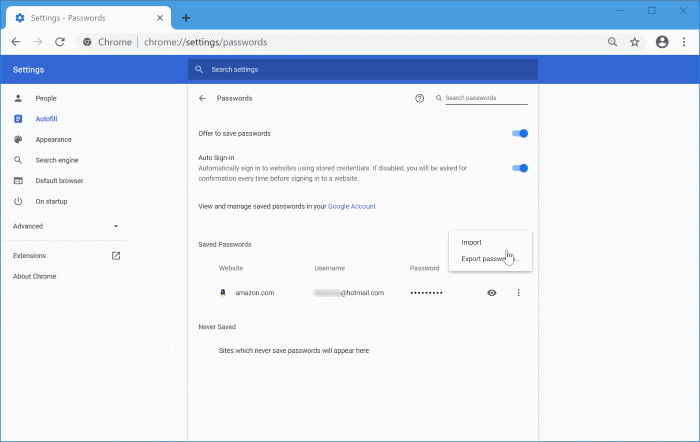Синхронизация буфера обмена между мобильным устройством и компьютером может быть чрезвычайно удобной, позволяя копировать текст с одного устройства и вставлять его на другое для более лёгкого доступа. Это особенно полезно, когда нужно скопировать большой текст или сложный веб-адрес. Если вы хотите научиться делать это самостоятельно, это руководство покажет вам, как синхронизировать данные буфера обмена между устройствами.
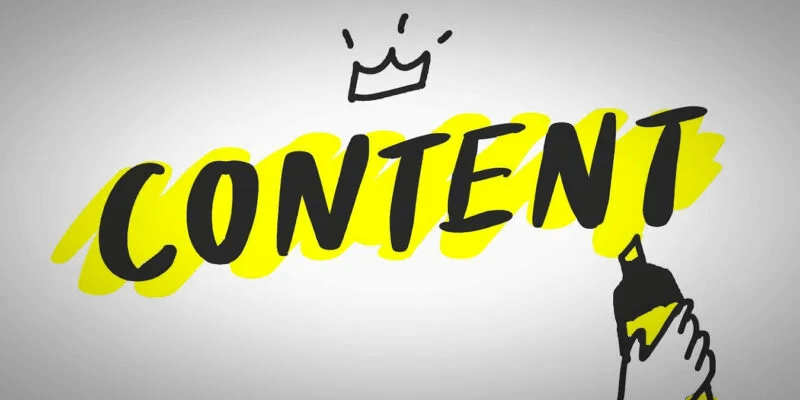
Синхронизируйте буфер обмена Android и ПК с Windows с помощью Microsoft SwiftKey
Microsoft недавно добавила эту возможность в SwiftKey для AndroidЭта опция называется «Облачный буфер обмена» и появилась в обновлении 7.9.0.5. В настоящее время функция совместима только с ПК под управлением Windows 10 (обновление 2018 года или более поздней версии). Mac и Linux не поддерживаются. Для синхронизации данных между ними необходимо включить функцию на обоих устройствах. Ниже приведены инструкции по включению «Облачного буфера обмена» на вашем телефоне.
- Открыть приложение Microsoft SwiftKey на вашем мобильном устройстве.
- Найдите «Скоординированный вход».
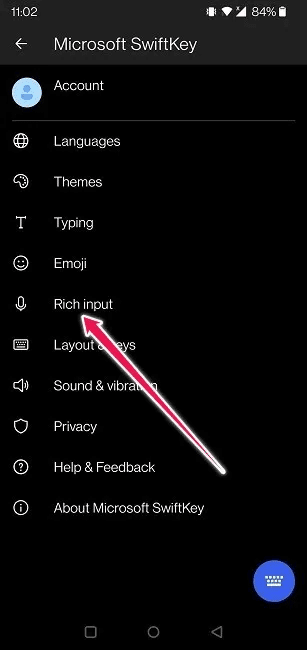
3. Нажмите Буфер обмена.
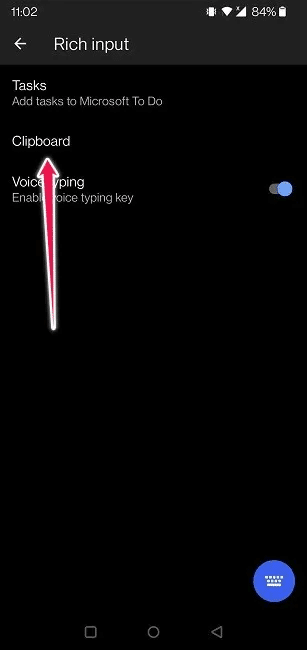
4. Переключите опцию «Синхронизировать историю буфера обмена» , который по умолчанию отключен.
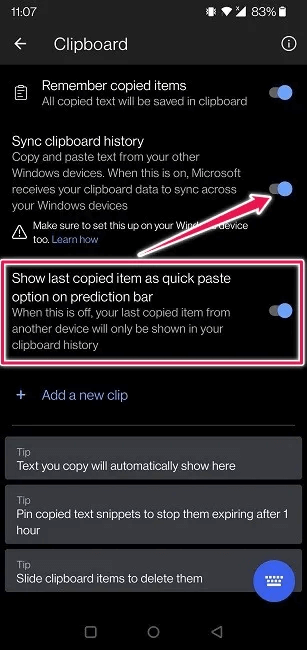
5. Вам нужно будет войти в систему с помощью Учетная запись Microsoft Ваше, даже если вы сделали это заранее.
6. Теперь эта функция включена на вашем телефоне. Не забудьте оставить флажок «Показывать последний скопированный объект как быстрый». Панель прогнозов Также включено.
Далее вам необходимо активировать Cloud Clipboard на компьютере с Windows 10. Следуйте этим инструкциям:
- На компьютере с Windows 10 перейдите в «Настройки -> Система -> Буфер обмена».
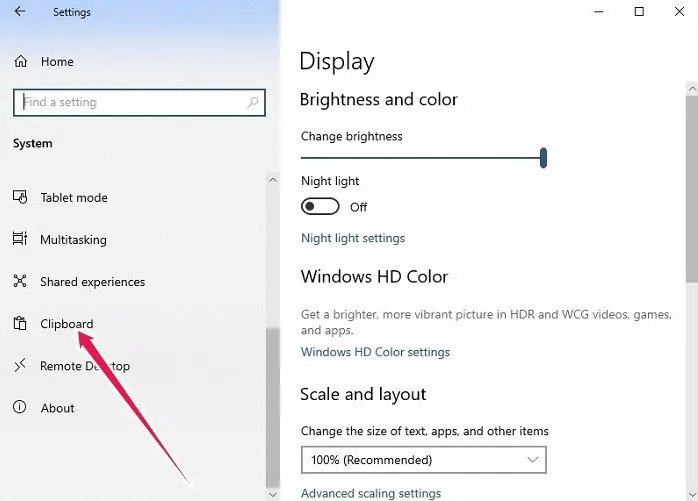
2. Включить опцию «История болезни».
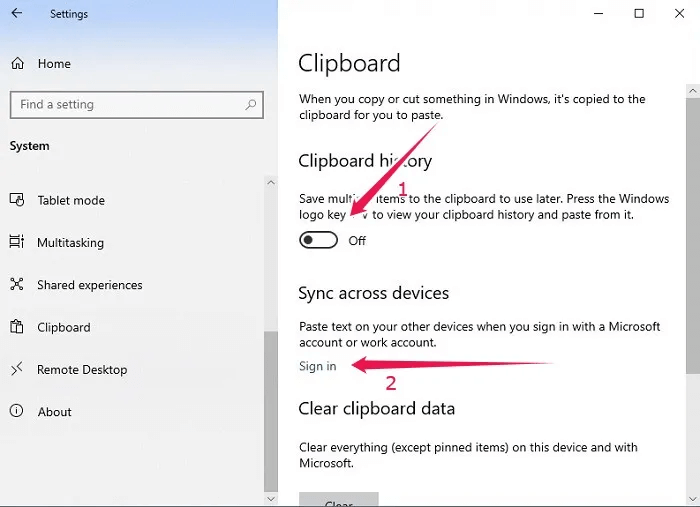
3. В разделе Синхронизация между устройствами Снова войдите в свою учётную запись Microsoft. Обратите внимание, что вам необходимо использовать ту же учётную запись, которую вы использовали на мобильном устройстве.
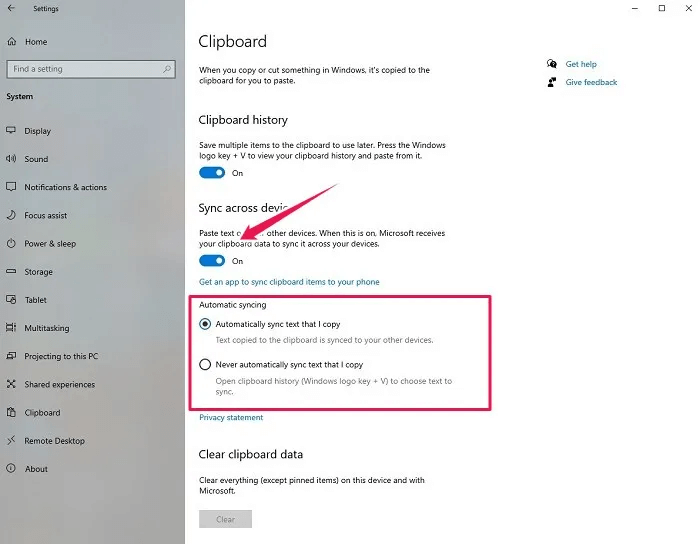
4. Как только вы это сделаете успешно, вы увидите опцию Синхронизация между устройствами Включено в буфере обмена. При этом оно должно быть включено. «Автоматически синхронизировать копируемый мной текст» Также.
5. На этом этапе обучения мы рекомендуем вам перезагрузить компьютер, чтобы изменения вступили в силу.
Теперь, когда вы копируете текст, номер телефона или делаете снимок экрана на компьютере, данные появятся в буфере обмена приложения клавиатуры.
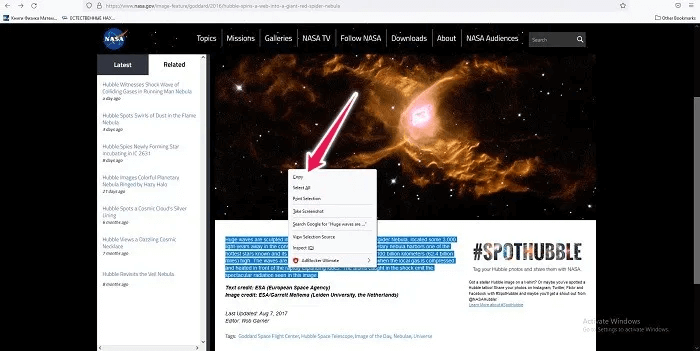
Выбор будет сохранен только на час, после чего, SwiftKey Удалить автоматически.
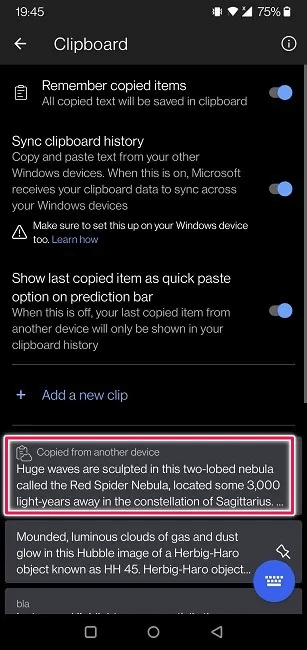
Эта опция работает в обоих направлениях, поэтому, если вы скопируете фрагмент текста на свой телефон, вы сможете увидеть его в буфере обмена на рабочем столе, нажав на соответствующую клавишу. Победа + V Что раскрывает портфолио.
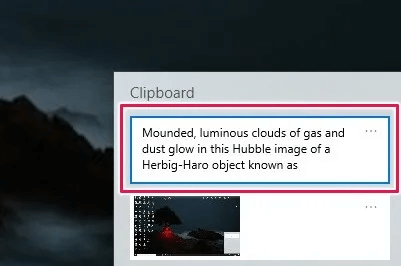
Отсюда вы можете щелкнуть правой кнопкой мыши, а затем вставить текст в браузер или любую другую программу, которую вы используете в данный момент.
Синхронизируйте буфер обмена Android и Windows/Mac с помощью Clipt
Приложение SwiftKey от Microsoft обеспечивает удобную синхронизацию буфера обмена между устройствами Android и некоторыми компьютерами на базе Windows. Поскольку компьютеры под управлением старых версий Windows не входят в это уравнение, владельцы могут использовать альтернативное приложение. Например, Клип – приложение, которое можно бесплатно загрузить на телефон, а также способ синхронизировать буфер обмена Android с компьютером Mac, а также между Mac и Windows.
- Открыть приложение Клип على از Android الخاص بك.
- Войти в Аккаунт Google Диска Ваш.
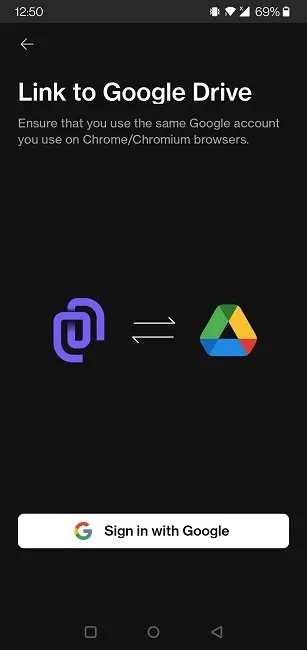
3. Чтобы получить Clipt на свой компьютер, установите Расширение для браузера Посвящается Chrome.
4. После установки войдите в систему, используя те же данные. Аккаунт Google Диска Который я использовал в своем приложении для Android.
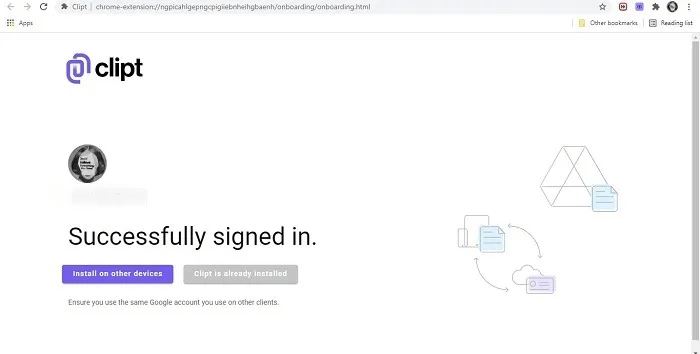
5. С этим подготовка На месте выберите текстовый блок на вашем Android-устройстве.
6. Вверху появится всплывающее меню. Нажмите на Три точки Справа.
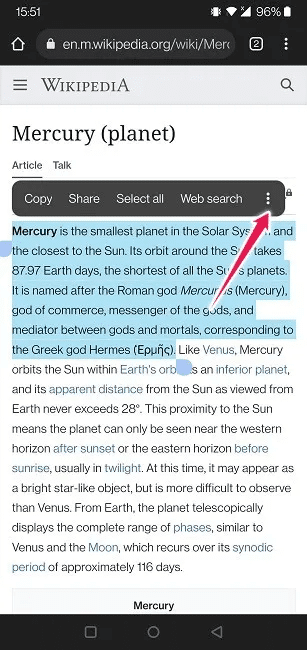
7. Нажмите Клип Скопировать текст в буфер обмена.
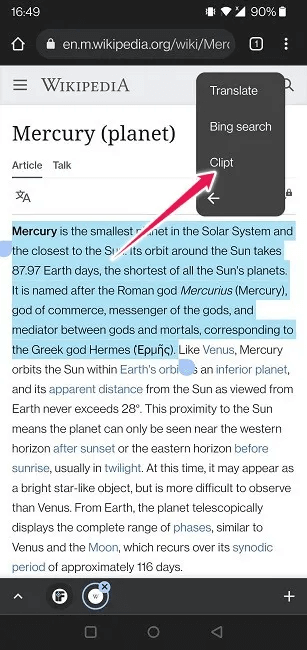
8. Вернитесь в браузер на компьютере и нажмите Добавить Для отображения текста.
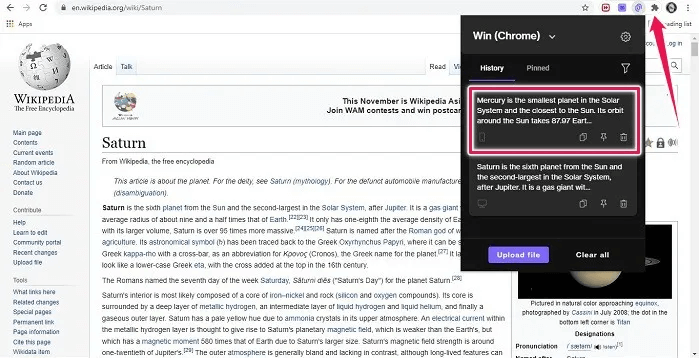
9. Обратное тоже возможно. Клип. В браузере вашего компьютера выберите Текстовый блок , щелкните правой кнопкой мыши, чтобы отобразить меню. с опциями , затем коснитесь «Выбрать клипт».
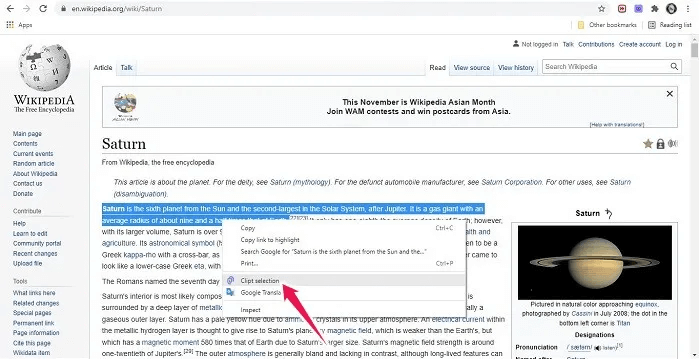
10. Проверьте наличие текста в приложении для Android. Вы можете скопировать текст и вставить его в любое место.
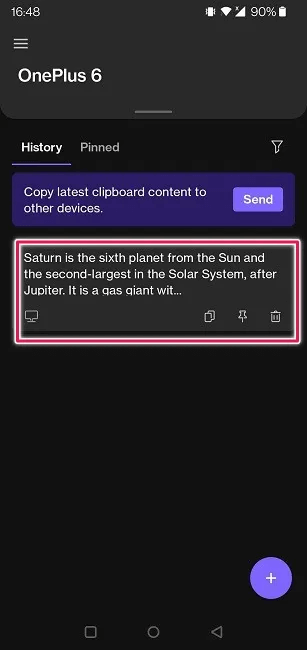
Другие варианты синхронизации буфера обмена между устройствами
глобальный буфер обмена
На устройствах Apple пользователи могут использовать универсальный буфер обмена для копирования и вставки между устройствами. Буферы обмена можно синхронизировать с Mac, iPhone, iPad и iPod touch, что позволяет легко копировать текст, изображения и видео.
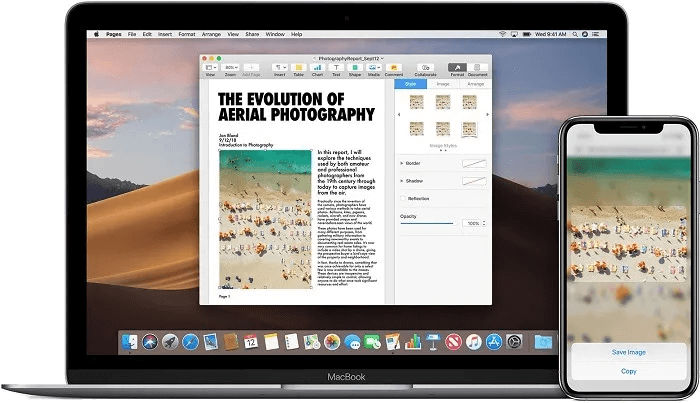
Как и прежде, вам необходимо войти в iCloud с одним и тем же Apple ID на каждом устройстве, участвующем в обмене.
Alt-C,
Чтобы копировать и вставлять данные между устройством Android и Mac, пользователям придется установить стороннее приложение, например Alt-C, Для начала работы необходимо устройство Android. Также необходимо загрузить клиент для macOS на свой Mac. Также доступен вариант для Windows.
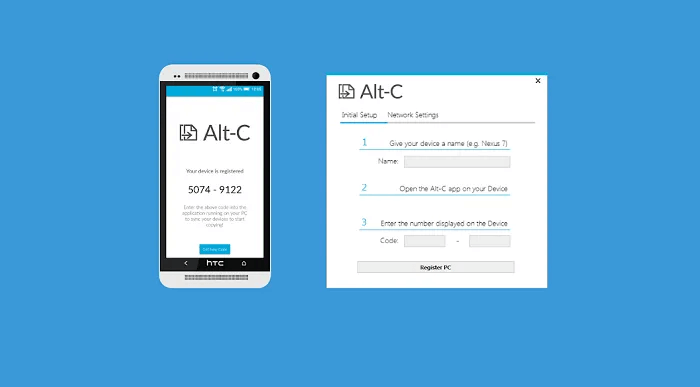
После завершения настройки пользователи смогут копировать текст на любом устройстве, чтобы он отображался в обоих буферах обмена. Кроме того, к приложению можно подключить несколько компьютеров Mac.
KDE Connect
KDE Connect Это ещё один сервис, призванный помочь пользователям интегрировать рабочие процессы на разных устройствах. Он доступен на Android, Plasma Mobile, Sailfish OS, Windows, Mac и Linux, хотя iOS в нём заметно отсутствует. Тем не менее, доступна предварительная тестовая версия нативного порта KDE Connect для iOS.
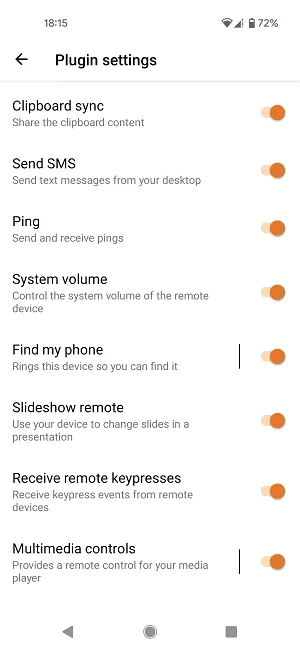
Подключив два устройства через KDE Connect, который также необходимо установить на компьютере, вы сможете использовать общий буфер обмена. Эта опция включена по умолчанию, так что вам не нужно ничего делать. Сервис также предлагает другие полезные функции, такие как удалённое управление.
Часто задаваемые вопросы
В1. Я не могу отобразить текст, скопированный мной на компьютере, в Microsoft SwiftKey. Что я делаю не так?
отвечать. Для начала убедитесь, что на вашем компьютере установлена правильная версия Windows. Для проверки перейдите по ссылке «Настройки -> О системе -> Характеристики Windows». Кроме того, после входа в учетную запись Microsoft в разделе «Буфер обмена» окна «Параметры» перезагрузите компьютер.
В2. Как удалить историю буфера обмена в Windows 10?
отвечать. После всего этого копирования и вставки между устройствами вам, возможно, захочется очистить все, что осталось, иОчистить историю буфера обмена.
В3. Как можно эффективнее использовать буфер обмена Android?
отвечать. Обязательно прочитайте это руководство, чтобы узнать. Как максимально эффективно использовать буфер обмена Android.
Теперь, когда вы узнали, как синхронизировать буфер обмена между телефоном и ПК, возможно, вам захочется расширить свои знания и узнать больше о синхронизации данных между устройствами. Например, узнайте о Как быстро синхронизировать вкладки Chrome на всех ваших устройствах.